
テレビ?確認する暖かい飲み物の準備はできていますか?確認する Chromecast? 確認するリラックスできる最高の夜の準備が整っていますよ!ただし、VPNに関してはどうでしょう?ChromecastはVPNをサポートしていません。しかし、設定できないわけではありません。ここでは、Chromecast VPNをさまざまな方法で設定する方法を紹介しています。
Surfsharkは、他のサービスプロバイダの利用規約に違反する可能性のある方法でのVPNの使用を推奨していません。
ChromecastをVPNで使用する方法 – 概要
ChromecastでVPNを使用することで、接続を保護し、オンラインのプライバシーを保護することができます。ChromecastをGoogle TVとSurfsharkで使う場合も、Samsung Smart TVで使う場合も、接続方法は同じです。ChromecastではVPNアプリを直接設定することができないため、ルーターを設定する必要があります。その方法:
- ルーターのファームウェアと機種を特定します。
- 互換性のあるVPNサービスを選択します。
- 自宅のルーターまたは仮想ルーターにVPNを設定します。
- Chromecastをルーターに接続します。
- ゆっくりとストリーミングします。
次に、ルーターの設定をしましょう!
ChromecastをVPNで使用する 方法1:物理ルーター

この方法は、VPNクライアント対応のルーターとVPNアプリが必要です。
注記:VPNルーターの中には、VPNに対応していないものがあります。しかし、ちょっとした工夫で、VPNに対応させることができます。このプロセスは少し複雑です。 ルーターに VPN をインストールする方法については、こちらの説明を参照してください。
この VPNクライアント対応ルーター は、VPNアプリをインストールできるルーターです。ルーターのマニュアルを確認されるか、Google検索でご確認ください。次に、以下の簡単なステップにお進みください:
- ルーターの設定パネルを開きます。これを実行するには、ブラウザにルーターのIPアドレスをURLのように入力します。IPの見つけ方は、OSによって異なります。
- Windows 10の場合、「スタート」メニューを開き、「コマンドプロンプト」と入力し、このプログラムを開きます。次に、「ipconfig」と入力し、”Enter “キーを押します。「デフォルトゲートウェイ」の行に、ルーターのIPアドレスが表示されているはずです。
- Mac ユーザー は、「システムの環境設定”」から始めてください。「ネットワーク」アイコンを探してクリックし、ご利用のネットワーク接続(Wi–Fi、有線、その他)を選択して、下部の「詳細設定」ボタンをクリックします。次に、「ネットワーク 」ウィンドウで、「TCP/IP 」タブを選択し、「ルーター 」と表示されているルーターのIPアドレスを確認します。
- ご利用のVPNアプリのガイドラインに従ってください。どのVPNサービスも、ルーターのファームウェアの種類によって設定方法が異なります。Asus ルーター、DD-WRT ルーター、および Tomato ルーターのVPN 設定に関する Surfshark の説明をご覧ください。詳細に関しては、サポートセクションでご確認いただけます。
- インターネットに接続されているかどうかを確認してください。接続されていない場合は、手順が正しく実行されたかどうかを確認してください。Surfsharkユーザーの場合は、Surfsharkのカスタマーサポートまでご連絡ください。
ChromecastをVPNで使用する方法2:仮想ルーター
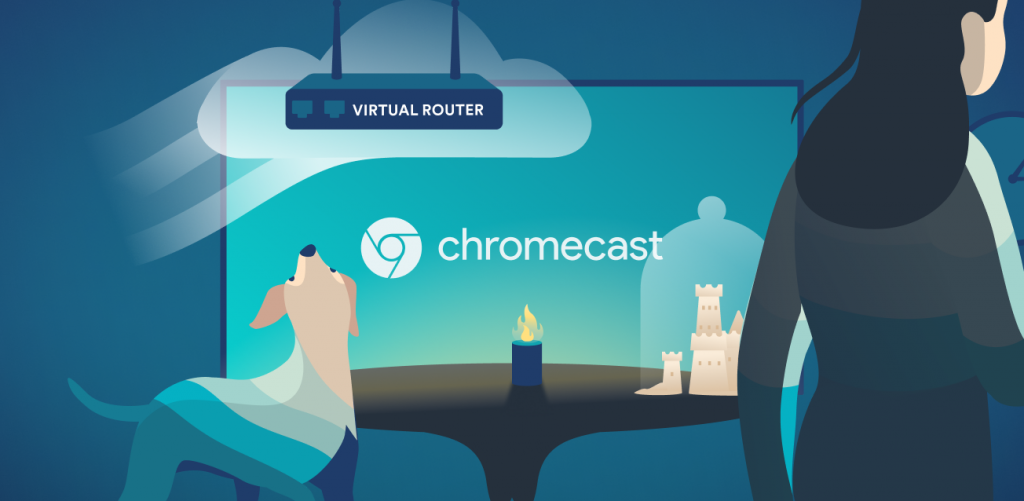
ルーターが手元にないこともありますよね。物理ルーターがVPN対応にする問題に取り組みたくない方がいらっしゃるかもしれませんね。この場合、PCを仮想ルーターにすることができます。
注記:この方法は、現在、Windowsのみの作動となっています。
Windows 10で仮想ルーターを設定します
- 「設定」へ進み、次に「ネットワークとインターネット」、「モバイルホットスポット」の順に進みます。
- 「モバイルホットスポット」のスイッチをONにします。
- 右側の「関連設定」で「アダプターオプションの変更」をクリックします。
- 新しいウィンドウで、VPNアプリの接続を右クリックし、「プロパティ 」を選択します。
- 「共有タブ 」に移動し、「他のネットワークユーザーがこのコンピュータのインターネット接続を介して接続することを許可する 」にチェックを入れ、ドロップダウンメニューで新しく作成したホットスポットを選択します。「OK」ををクリックし、ます。
- 仮想ルーターはこれで完了です!
古いWindows OSで仮想ルーターを設定する場合
古いWindows OSでChromecast用の仮想ルーターを設定したい場合は、以下を参照してください。
- WindowsキーとSキーを同時に押します。
- 「cmd」と入力します。
- 「コマンドプロンプト]を右クリックし、ドロップダウンメニューから[管理者として実行]を選択します。
- 「netsh wlan set hostednetwork mode=allow ssid=[NETWORKNAME] key=[PASSWORD] と入力した後は、Enter」キー を押さないでください
- [NETWORKNAME] を新しいネットワークの名前に置き換えます。
- [PASSWORD] を新しいネットワーク用のパスワードに置き換えます。
- 「Enter」を押します。
- WindowsキーとRキーを同時に押します。
- 「ncpa.cpl」と入力し、「OK」をクリックします。
- 手順5で選んだ名前の接続を探します。
- この接続のタイトル(1行目)を覚えておいてください。
- VPN接続を探します。ここでは、Surfsharkについて説明します。
- 右クリックし、ドロップダウンメニューから「プロパティ」を選択します。
- 「共有タブ」に進み、「他のネットワークユーザーがこのコンピュータのインターネット接続を介して接続することを許可する」にチェックを入れ、ドロップダウンメニューから手順11で記したタイトルのホットスポットを選択します。「OK」をクリックします。
- 仮想ルーターの準備は完了です!
Mac用仮想ルーターの設定
… は、複雑で制限があり、いつも上手くいくとは限りません。もちろん、あなたが試みることを止めることはしません。私共は別の方法を推奨していますが、もしご希望であれば弊社のサポートチームに連絡してテストすることができます。彼らが、その設定が適切かどうかの判断についてサポートしてくれるでしょう。
ルーターが準備できたらChromecastをVPNで設定します
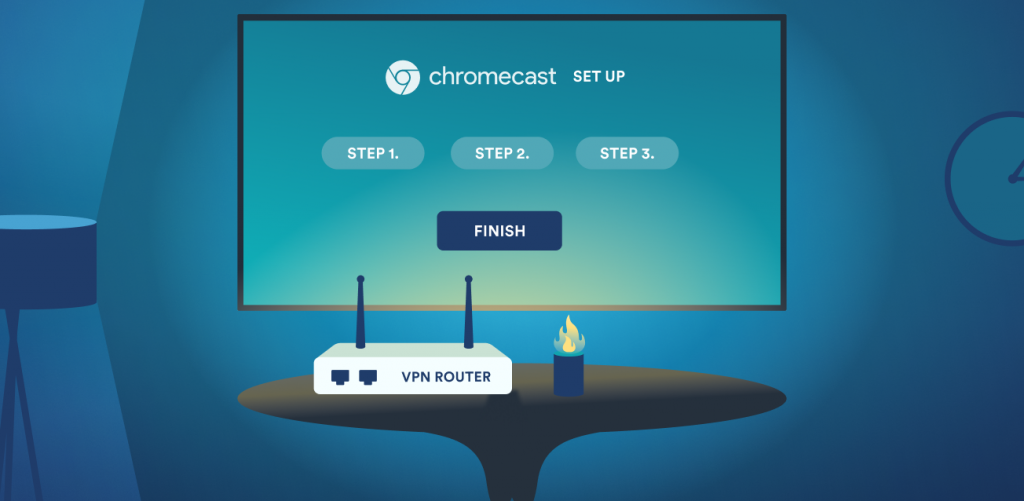
ルーターの設定が完了し、インターネットが使えるようになったら、次の方法でChromecastのVPN設定を完了させます。
- VPNサーバーに接続します。
- Chromecastを操作するために使用するデバイスを、VPNで保護されるようになったWi-Fiネットワークに接続します。これは、Google Homeアプリが入ったスマートフォンまたはタブレットです。
- Chromecastの設定をしていない場合は、設定します。オフィシャルGoogleガイドラインをご覧ください。
- 「ChromecastをWi-Fiに接続する」のステップで、VPNネットワークを選択します。
- 既にChromecastを設定が完了している場合は、VPNで保護されたWi-Fiネットワークに接続します。
- 心ゆくまでストリーミングをお楽しみください。
ChromecastとVPN:メリット
ChromecastでVPNを使用する理由は何ですか?それなりの理由がいくつかあります:
- 検閲に打ち勝つ:あなたの住まいの国ではお気に入りのCast対応アプリを禁止していませんか?VPNを起動していれば、それを簡単に回避することができます。
- プライバシーを守るストリーム: VPNをオンにすると、ISPはあなたのインターネット閲覧データを記録することができなくなります。そのため、足跡を残さずに好きなものをストリーミングできるのです!
- スロットルを回避する: インターネット接続を選択的かつ意図的に遅くする場合、ISPはダウンロードを最重要ターゲットとみなしています。私共を信頼してください、ISPはあなたが何をダウンロードしたか把握しています。。VPNでインターネットの速度を取り戻し、途切れることなくストリーミングをお楽しみください。
最重要事項: 保護されていないChromecastは使用しないでください
VPNでChromecastをストリーミングするために必要なことは、まずご希望の方法を選ぶことです。仮想ルーター、物理ルーター、Windows、Macがあなたの思いのままに。また、Chromecastを作動させるためにVPNを設定することは、十分に努力する価値があります。
Chromecastを使用すると、テレビがスマートテレビに変わります。VPNを使用すると、ISP、広告主や詮索好きな人達にデータをストリーミングせずに、Castフレンドリーサービスを使用することができます。
よくある質問
VPNを使用すると、なぜキャストができないのですか?
Chromecastを作動させるには、キャストするデバイスと同じIPアドレスを持つ必要があるからです。通常、これは単に両方が同じネットワークに接続されている必要があることを意味します。ただしVPNによってIPが変更されるため、携帯電話でIPを変更してもテレビで変更しない場合は厄介なことになる場合があります。
そのため、Chromecastを使用する際に最も簡単な方法は、ルーターで直接VPN接続を適用することです。その後、すべてのデバイスに同じIP (VPNサーバーのIP) が割り当てられます。
Google TVでSurfsharkとChromecastを使用することはできますか?
はい。Google TVやAndroid TVでSurfsharkを使用する場合でも、ルーターを使った方法でキャストすることができるようになります。

![AndroidのカスタムROMはまだ使う価値あり?[VIDEO]](https://surfshark.com/wp-content/uploads/2025/08/custom_android_roms_hero.png)